> 网页设计 > HTML5 >
H5动画开发快车道 2017-01-19 15:18 出处:清屏网 人气:
前言
以往做一些H5的运营项目,都是动画设计师使用Animate cc(原来的Flash)先设计好动画原型,然后交给我们UI开发来实现。做过动画开发的童鞋都知道动画开发都是比较耗费时间精力的,而且还要高质量的还原动画设计师设计好的动画,来回沟通成本也非常高。
那有没有一种高效的方法来改善这种流程,提高开发效率的同时还能完成高品质的动画呢?
经过一段时间的摸索,发现AnimateCC(就是原来的Flash)可以导出canvas动画,而且是基于createjs这个开发轻量级游戏的js库的,非常适合用来做移动端的一些h5动画。不仅缩短制作动画所需要的时间。同时它也是一个可视化的IDE,不需要编写代码就可以完成高品质的动画效果;还可以通过Javascript,为动画效果添加交互性。
比如下面这一页动画,如果使用传统的html css3的动画开发或者是canvas方式来硬写代码来实现,切图加上动画开发没有一天应该是搞不定的;而使用AnimateCC导出配合自己写一点点代码,一两个小时就可以搞定。
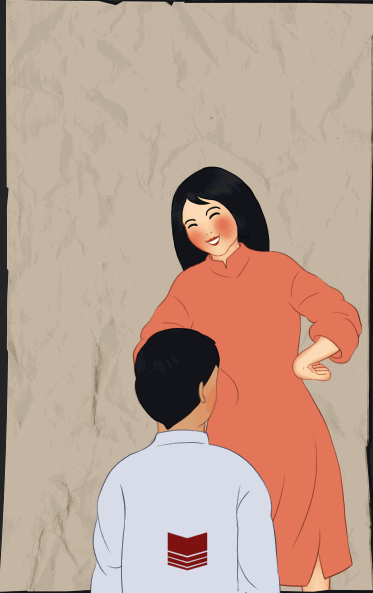
开始之前先来了解下Animate CC中做动画的概念。
帧频是指每秒钟放映或显示的帧或图像的数量,这个数值设置越大,动画越快,但同时也是性能消耗大户,一般设置24帧就可以了。
图形与影片剪辑我们可以将单独的动画,放到一个独立的影片剪辑里,这样可以更好的控制动画。几个独立的剪片剪辑,可以组成一个完整的动画。
当我们把图片从资源库拖到舞台时,它这个时候,只是普通的位图,并不能做补帧动画,所以我们必须把它转换成元件。
图形由矢量图或者是位图组成。
影片剪辑包含在动画影片中的影片片段,有自己的时间轴和属性。具有交互性,是用途最广、功能最多的部分。
时间轴时间轴是我们创作动画时使用层和帧组织和控制动画内容的窗口,层和帧中的内容随时间的改变而发生变化,从而产生了动画。时间轴主要由层、帧和播放头组成。
CreatejsCreateJS为CreateJS库,可以说是一款为HTML5游戏开发的引擎。目前被Adobe整合到Animate CC中,作为导出canvas动画的基础javascript库。
它是一款为HTML5游戏开发的引擎,包含:
EaselJS:用于 Sprites、动画、位图的绘制,交互体验(包含多点触控)功能。
TweenJS:补间动画”引擎
SoundJS:音频播放引擎
PrloadJS:资源预加载
具体的文档和Demo介绍以及API的使用方法,可以通过官网来了解:
怎么快速导出canvas动画?一般动画设计给我们都是单个的使用Animate CC导出的fla源文件,就以我上面说的demo为例,长这样:
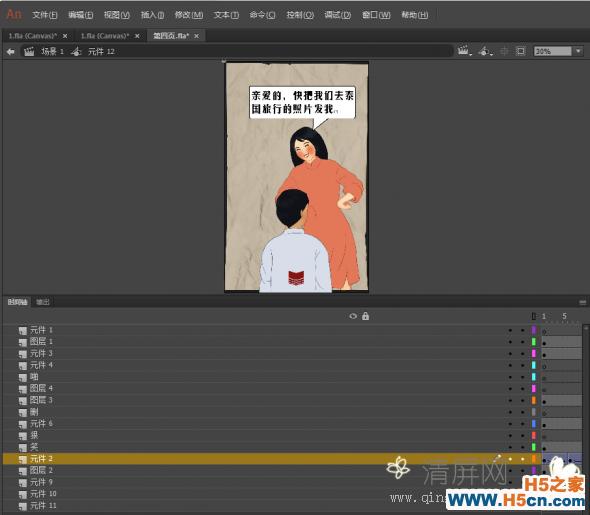
拿到之后我们需要做一点点整理工作,先在Animate CC里面建立一个影片剪辑元件:
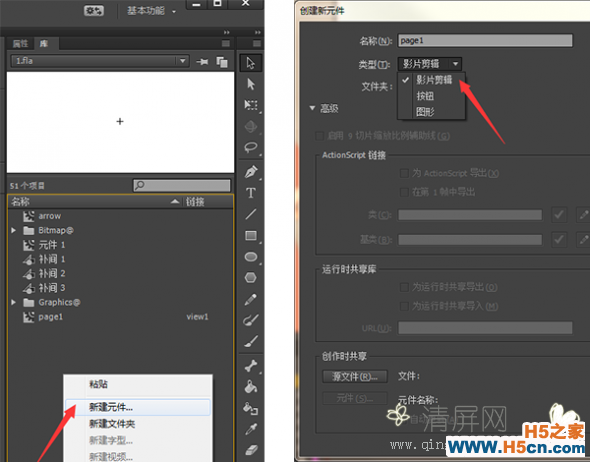
建好之后在Animate CC中的库面板中就会生成刚刚建好的影片剪辑元件,点击刚刚建好影片剪辑元件链接的栏目就会变成可编辑的状态,然后取个名字,比如我这里取名为view1:
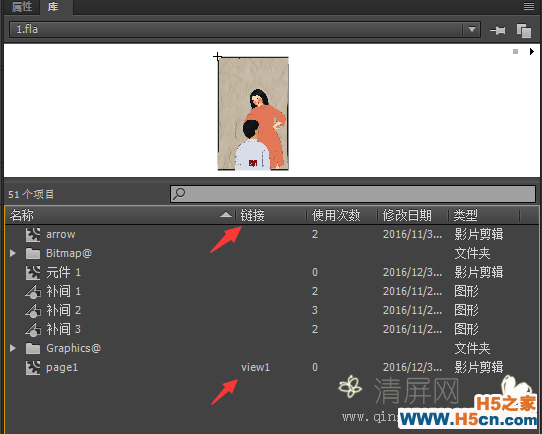
然后双击这个元件,时间轴里面是空白的,这个时候需要做的事情就是打开动画设计师给我们的fla源文件,复制时间轴上所有的图层粘贴到刚刚新建的影片剪辑里时间轴里。
这样我们这个叫page1的影片剪辑就包含了这一页的所有动画,想一想如果你是要做有5页游动画的h5项目,就单独把每一页的动画放到对应的影片剪辑里。这几个单独的影片剪辑就组成了一个完整的动画。
做完这一步整理工作后,就可以点击导出了。
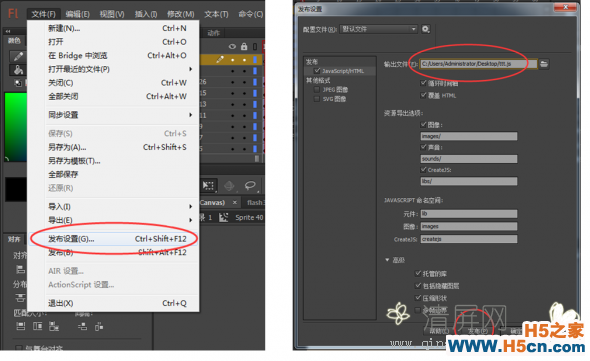
它会直接把资源导出到你当前fla文件所在的目录:

images -> 动画所用的图片资源
1.hmt -> html文件
1.js -> canvas所需要的图形全部转成canvas绘制的元件库
打开导出的js文件,可以看到刚刚在影片剪辑里做的类链接已经在js生成了一个view1的方法在里头:
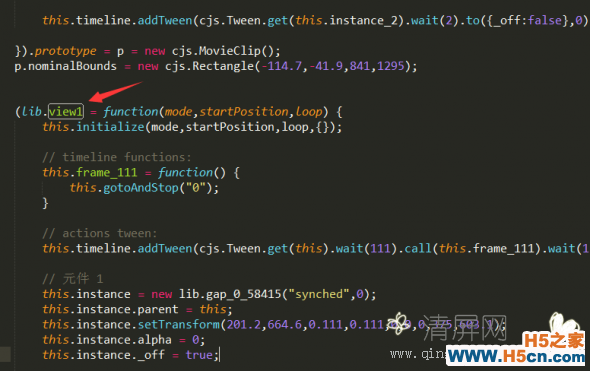
然后可以发现在导出来的html文件里中混合了js代码,我们可以新建一个main.js文件把html文件中的js代码放进去,专门用来控制动画的播放以及一些交互逻辑的编写,整理代码如下(详细的说明有写注释):
html:
<!DOCTYPE html> <html> <head> <meta charset="UTF-8"> <meta name="viewport" content="width=device-width, initial-scale=1.0, minimum-scale=1.0, maximum-scale=1.0, user-scalable=no"> <title>1</title> <style type="text/css"> body { overflow:hidden; } </style> </head> <body onload="init();" style="margin:0px;"> <canvas id="canvas" width="750" height="1206"></canvas> <!--可以下载下来放在自己的服务器--> <script src="createjs-2015.11.26.min.js"></script> <script src="1.js"></script> <script src="main.js"></script> </body> </html>接下来只要把js中对应的两行代码修改为下面这两句代码就可以运行我们的动画:
var view1; view1= new lib.view(); stage.addChild(view);浏览器上就可以显示出刚才在animate cc里面经过类链接的影片剪辑的动画。
 相关文章
相关文章

 精彩导读
精彩导读 热门资讯
热门资讯 关注我们
关注我们
